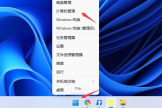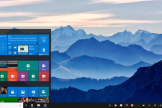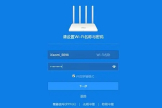win11当前用户被锁定怎么办
小编:小蝶
更新时间:2024-09-24 15:31
我们在使用Windows11操作系统的时候遇到了这样的问题,使用正确的用户名和密码登录系统的时候,提示“你的帐户已被停用。请向系统管理员咨询。”。win11当前用户被锁定怎么办?在这里给大家分享一下我们遇到这个问题的解决过程。

win11当前用户被锁定解决方法:
1、使用另一个可以登录系统的管理员登录系统。

2、在任务栏搜索框中,输入“计算机管理”,并打开计算机管理。
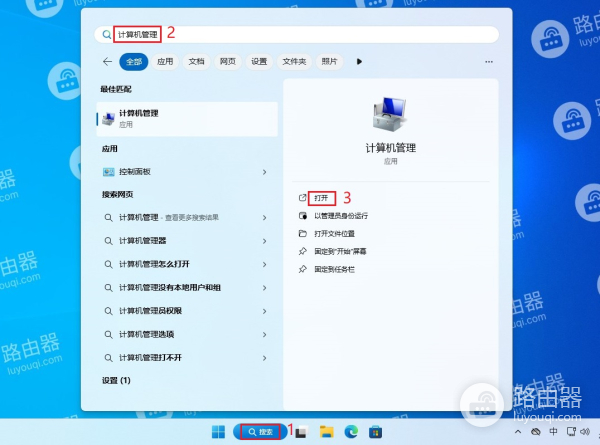
3、打开计算机管理后,在左侧区域中,依次展开以下路径:
系统工具 -> 本地用户和组 -> 用户

4、然后在右侧区域中,找到并单击选择被锁定的用户,然后右键选择“属性”。
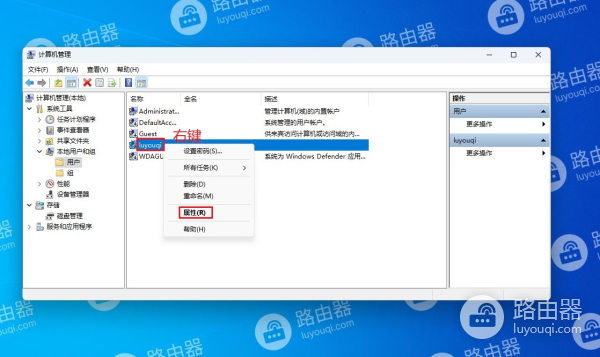
5、打开属性窗口后,在“常规”选项卡下,取消勾选“帐户已禁用”,然后点击“确定”。并关闭计算机管理。
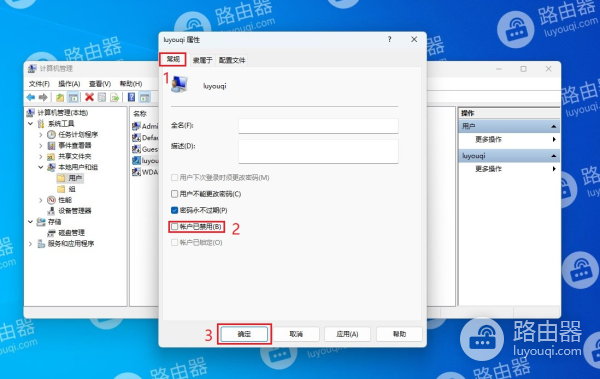
6、依次点击“开始 -> 当前用户名 -> ... -> 切换用户”。
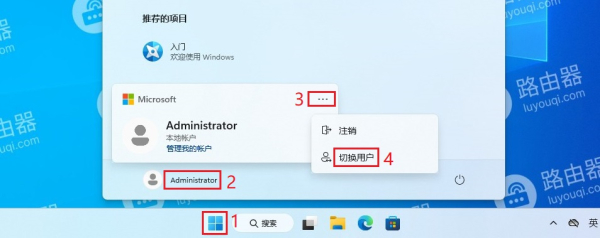
7、选择先前被锁定的用户,输入对应的密码登录系统。

8、先前被锁定的用户已经可以正常登录系统,解锁成功。


以上就是win11当前用户被锁定解决方法的全部内容。这种方式只适用于系统中有多个管理员用户的情况。更多电脑故障相关问题解决方案,请关注我们的网站路由器 jc.a300.cn/mobrouter,谢谢大家的支持。